Guida di TechJunkie alla manutenzione del PC
Pubblicato: 2016-06-22
Se hai mai usato un computer per un lungo periodo di tempo, sai quanto siano frustranti. Iniziano a rallentare, a sentirsi pigri e potrebbero persino fare cose strane. C'è un sacco di software all-in-one là fuori che offre di mettere a punto il tuo PC e riportarlo in condizioni pari al nuovo, ma quelle promesse sono vuote. Il software all-in-one potrebbe aiutare per un po', ma inevitabilmente tornerai al punto di partenza.
Quando si arriva al punto, ci sono alcuni processi di manutenzione che dovrai eseguire sul tuo PC per accelerarlo di nuovo e dovrai farlo ogni due mesi. Ti mostreremo quali sono questi processi di manutenzione e ti offriremo alcuni suggerimenti utili per non sperimentare mai più un PC lento. Resta con noi e faremo in modo di risolvere il tuo problema!
Rimozione antivirus e malware
Link veloci
- Rimozione antivirus e malware
- Mantieni aggiornato il tuo sistema operativo
- Navigazione su Internet
- Programmi installati
- Backup dei dati
- Hardware
- video
- Pensieri finali
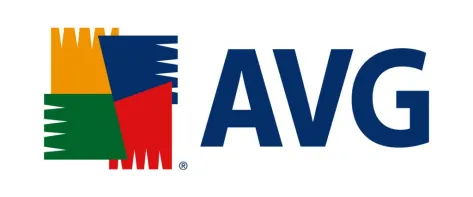
Alcune delle cose più grandi che possono impantanare il tuo computer sono virus e tutti i tipi di altri malware. Detto questo, quando inizi a sentire un po' di lentezza, vale sempre la pena eseguire un controllo antivirus e un controllo malware. È importante eseguire entrambi i controlli, poiché l'uno o l'altro, il più delle volte, raccoglie alcune tracce di qualcosa che il tuo primo controllo ha mancato.
Per gli scanner antivirus, non devi pagare un sacco di soldi per averne uno buono sul tuo computer. In effetti, scanner antivirus affidabili come AVG e Avast sono gratuiti e fanno un ottimo lavoro nel tenere il software dannoso lontano dal tuo computer. Se hai bisogno di ulteriore aiuto nella scelta del software antivirus, consulta la nostra guida completa.
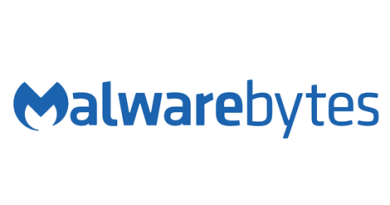
Se non disponi di uno scanner di malware, vale la pena acquistarne uno. Malware Bytes, un download gratuito, è un'opzione fantastica, in quanto manterrà il tuo computer protetto da cose come trojan, rootkit, adware, ransomware e altro. Per ulteriori informazioni sul malware, consulta questi articoli sull'argomento che abbiamo pubblicato di recente:
I diversi tipi di malware e a cosa dovresti prestare attenzione
Come evitare di essere infettati da malware
Tieni presente che quando utilizzi uno scanner antivirus o uno strumento di rimozione/rimozione malware, è importante mantenerli su scansioni programmate regolarmente. Ciò assicurerà che il tuo computer venga regolarmente controllato per rilevare eventuali problemi. A nessuno piace che il proprio computer si rompa, perda dati importanti o addirittura venga rubata la propria identità; avendo il tuo scanner antivirus e malware su una routine per controllare lo stato del tuo PC, sarai in grado di prevenire molte di queste cose in anticipo.
Infine, se il tuo computer è infetto da malware e hai bisogno di aiuto, la nostra community è lì per aiutarti.
Mantieni aggiornato il tuo sistema operativo
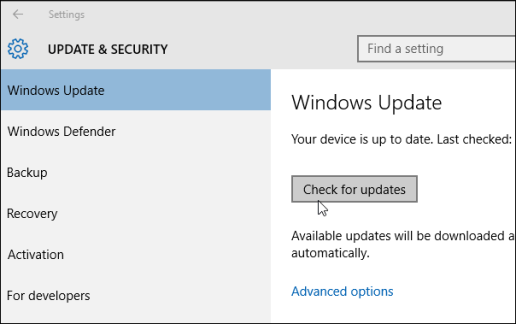
Un altro aspetto che può facilmente rallentare il tuo computer è non avere gli ultimi aggiornamenti installati. Puoi scegliere se scaricare gli aggiornamenti tramite aggiornamento automatico o accedere regolarmente e aggiornare manualmente il sistema da solo. L'aggiornamento manuale ti consentirà di installare solo gli aggiornamenti consigliati, mentre l'aggiornamento automatico installerà tutto.
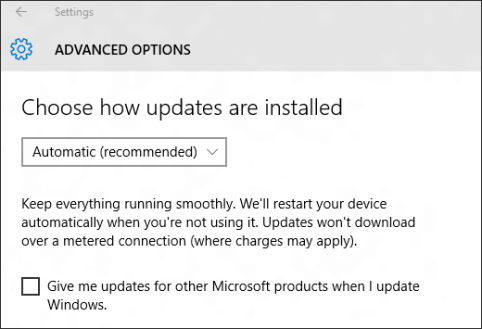
L'aggiornamento manuale del sistema è consigliato solo se puoi ricordarti di controllare regolarmente gli aggiornamenti. In caso contrario, il percorso sicuro è abilitare gli aggiornamenti automatici e lasciare che la macchina faccia tutto automaticamente.
In alternativa, puoi impostare Windows per scaricare solo gli aggiornamenti critici. Ciò assicurerà che solo gli aggiornamenti di sicurezza chiave vengano scaricati e installati per Windows. Selezionando questa opzione non verranno installati tutti gli aggiornamenti opzionali, che possono e hanno la tendenza a rendere instabile il sistema.
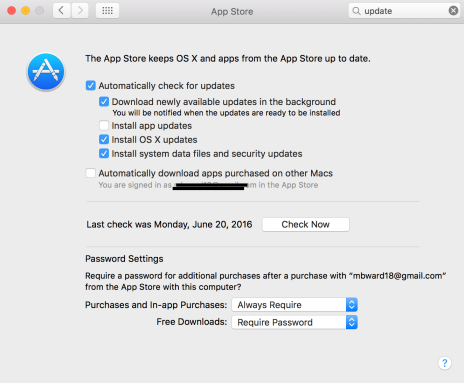
Se utilizzi un Mac, assicurati di impostare MacOS per scaricare automaticamente gli aggiornamenti di sistema.
Navigazione su Internet
Sebbene i virus e un sistema operativo non aggiornato siano ragioni abbastanza comuni e logiche per rallentare il tuo sistema, sapevi che anche il tuo browser Internet può impantanare il tuo sistema? Può, e anche in diversi modi.
È importante assicurarsi che tutti i plug-in del browser siano aggiornati. Un plug-in obsoleto e inutilizzato è il più delle volte un modo rapido per ottenere un aumento delle prestazioni o persino per ottenere il furto delle informazioni sulla carta di credito o di altre informazioni personali. Detto questo, assicurati che i plug-in del browser che utilizzi siano sempre aggiornati. Se c'è un plug-in che non usi o è obsoleto, è meglio sbarazzarsi di quelli.
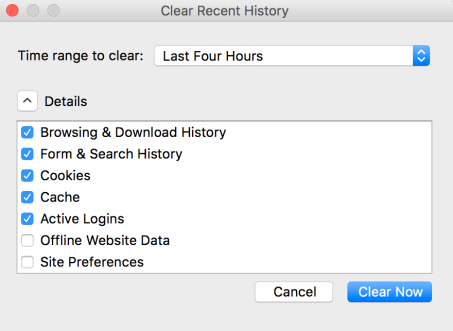
Un'altra cosa importante è la tua cache e i cookie. A seconda di quanto usi il web, nel tempo puoi archiviare gigabyte di dati sul tuo PC. È buona norma accedere al browser e svuotare regolarmente la cache ei cookie. Ciò garantirà che il tuo sistema funzioni con prestazioni ottimali ripulendo un sacco di spazio utilizzato.

Vale anche la pena notare che dovresti mantenere aggiornato anche Java. Se hai Flash, puoi liberartene o continuare ad assicurarti che sia aggiornato. È diventata rapidamente una tecnologia obsoleta e inutilizzata. Recenti exploit di sicurezza hanno dimostrato che non puoi più fidarti. Vale sicuramente la pena disinstallarlo e potresti semplicemente essere sorpreso di quanto parte del Web non utilizzi più Flash.
Programmi installati
Hai qualche applicazione sul tuo PC che non usi più? La disinstallazione può potenzialmente liberare molto spazio sul computer e talvolta persino aumentare le prestazioni.
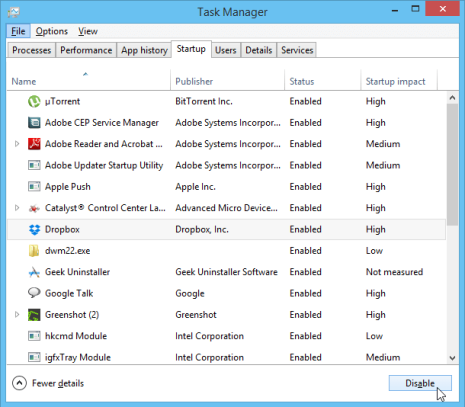
Ora, una delle maggiori cause di problemi di prestazioni è in realtà i programmi di avvio. Non solo causano molta lentezza non necessaria all'avvio, ma possono continuare a causare lentezza durante l'utilizzo del computer durante il giorno. Puoi accedere a Task Manager (vedi qui le istruzioni su come avviarlo) per impedire l'avvio di molti dei tuoi programmi ad alto impatto all'avvio. Puoi sempre avviarli più tardi quando hai effettivamente bisogno di sederti e usarli.
Backup dei dati
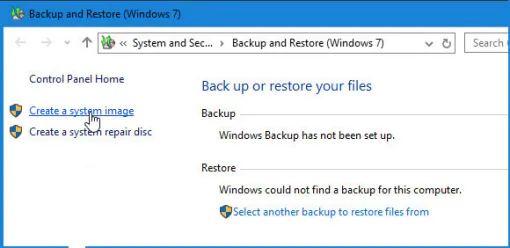
Se il tuo PC è lento o si comporta in modo anomalo, un passaggio importante è assicurarsi di avere qualcosa come Windows Backup abilitato e in esecuzione regolarmente. Se dovesse succedere qualcosa al tuo PC, avrai almeno a portata di mano un backup abbastanza recente del tuo sistema.
Oltre a ciò, ti consigliamo anche di creare un punto di ripristino. Microsoft spiega un punto di ripristino come:
“Un punto di ripristino è una rappresentazione di uno stato memorizzato dei file di sistema del computer. È possibile utilizzare un punto di ripristino per ripristinare i file di sistema del computer a un punto precedente. “
I punti di ripristino vengono solitamente creati automaticamente su base settimanale in Windows, ma per essere sicuro, vai in Risorse del computer, fai clic con il pulsante destro del mouse e seleziona Proprietà. Nella scheda Protezione del sistema sarai in grado di creare il tuo punto di ripristino.
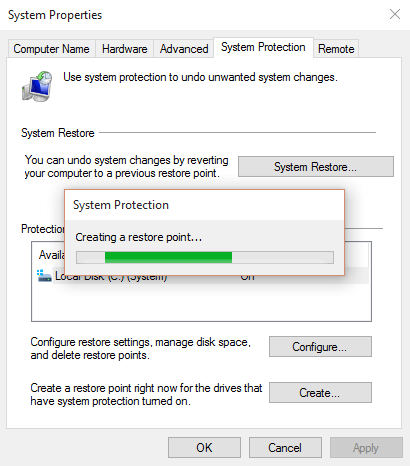
Se stai cercando alternative a Windows Backup, ci sono molti software di terze parti che possono aiutarti. Sia Carbonite che MyPCBackup sono opzioni fantastiche e senza interruzioni per questo. Per ulteriori opzioni, dai un'occhiata alla nostra recensione dettagliata dei provider di backup su cloud.
Infine, se non ti fidi del Cloud, puoi creare un backup su supporti rimovibili, come un CD, un disco USB e così via. Puoi leggere la nostra guida sulla scelta dell'opzione di backup giusta qui.
Hardware
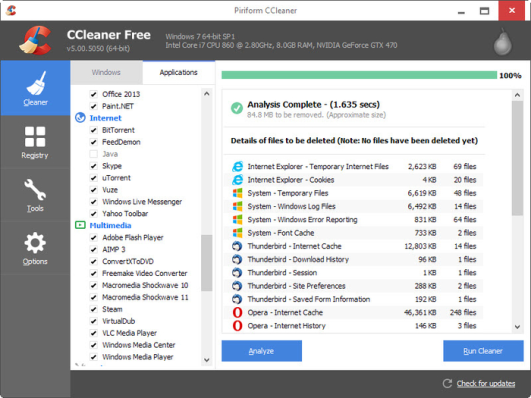
La pulizia del disco è un altro ottimo modo per ridurre la lentezza. Windows ha un'applicazione di pulizia del disco integrata per farlo, ma può anche essere eseguita tramite uno strumento pulito e gratuito chiamato CCleaner. L'esecuzione regolare di CCleaner sulla tua macchina può assicurarti che le cose rimangano in perfetta forma. Quando esegui CCleaner, ti consente anche di svuotare cache, cookie e altri dati nei tuoi browser, quindi non devi effettivamente entrare e farlo manualmente in ciascuno dei tuoi browser.
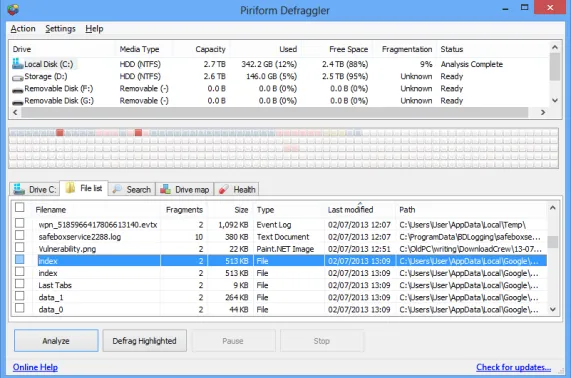
La deframmentazione è un altro processo che dovresti considerare di eseguire di tanto in tanto. Fondamentalmente è un processo per ridurre la frammentazione sul disco rigido, ripulendo in definitiva più spazio. Puoi leggere tutto sulla frammentazione qui e su come deframmentare regolarmente il tuo dispositivo di archiviazione di massa può velocizzare il tuo PC. Defraggler è un altro ottimo programma gratuito per guidarti attraverso questo processo (puoi anche programmarlo per l'esecuzione durante la notte quando non usi il tuo PC). Tieni presente che se hai un SSD (memoria flash) non dovrai deframmentare l'unità.
Ultimo, ma certamente non meno importante, è il controllo del disco rigido per eventuali errori. Puoi farlo facilmente nella scheda Risorse del computer di Windows, quindi fare clic con il pulsante destro del mouse sul disco rigido desiderato e selezionare Proprietà . Da lì, puoi verificare la presenza di eventuali errori nella scheda Strumenti nella sezione Controllo errori . Basta premere il pulsante Verifica ora .
video
Per seguire questa guida, abbiamo messo insieme una manciata di video per guidarti attraverso alcune cose passo dopo passo. Puoi trovare la playlist incorporata di seguito.
Pensieri finali
Inutile dire che questo è un elenco esauriente di tutto ciò che puoi fare per assicurarti che il tuo PC sia in perfetta forma. Non tutto questo deve essere fatto su base settimanale. Ad esempio, la deframmentazione, la disinstallazione dei programmi inutilizzati e persino il controllo degli errori del disco possono essere eseguiti ogni due mesi.
Tuttavia, ti consigliamo di assicurarti di seguire regolarmente alcuni dei processi più importanti su base settimanale. Ciò include il controllo degli aggiornamenti, l'esecuzione di strumenti antivirus e antimalware e l'esecuzione di CCleaner. Se segui alcuni di questi passaggi più elementari, puoi dire addio alla lentezza del PC!
Cosa fai per mantenere la manutenzione del tuo PC? Assicurati di farcelo sapere nella sezione commenti qui sotto o unisciti a noi nei forum PCMech!
